
Агуулгын хүснэгт:
- Зохиолч John Day [email protected].
- Public 2024-01-30 11:04.
- Хамгийн сүүлд өөрчлөгдсөн 2025-01-23 15:00.

Энэ нь бөөрөлзгөнө pi болон утасгүй адаптераас утасгүй чиглүүлэгч үүсгэх явдал юм. Энэ ажлын аль нь ч анхных биш бөгөөд хэд хэдэн удаа бүтэлгүйтсэний дараа энэ нь тусалсан гэж найдаж байна. Миний эх сурвалжууд:
howtoraspberrypi.com/create-a-wi-fi-hotspo…
github.com/billz/raspap-webgui
github.com/billz/raspap-webgui/issues/141 хувь нэмэр оруулагч Caxton1
Энэ төслийн хувьд би бөөрөлзгөнө pi zero w ашигласан боловч ямар ч бөөрөлзгөнө pi ашиглаж болох бөгөөд edimax wifi адаптер.
www.amazon.com/gp/product/B003MTTJOY/
Хэрэв бөөрөлзгөнө pi -д wifi сүлжээ байхгүй бол хоёр адаптерийг байрлуулах боломжтой байх ёстой бөгөөд тэдгээр нь хандалтын цэгийн чадвартай байх ёстой. Би пикселтэй Жессигийн шинэ хувилбарыг ашиглаж байна. Бусад хувилбаруудын талаар би сайн мэдэхгүй байна.
Би адаптерийг гадны wifi -тэй холболт болгон ашиглаж, бусад төхөөрөмжүүдийн холбогдож болох цэг эсвэл гар утасны wifi -г ашиглах болно. internetwlan1wlan0 төхөөрөмж
Алхам 1: Нэмэлт Wifi адаптерийг бэлтгэх
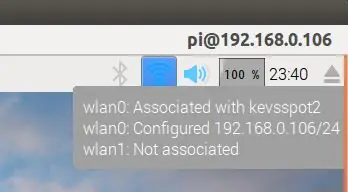
Бөөрөлзгөнө pi асаалттай, холбогдсон үед wifi адаптерийг бөөрөлзгөнө USB -д оруулна уу
Пикселийн ширээний компьютер дээр утасгүй холболт хоёулаа байгаа бөгөөд нэг нь гадаад wifi чиглүүлэгчтэй холбогдсон эсэхийг шалгаарай
Pi -ийг дараах байдлаар шинэчилнэ үү.
sudo apt-get update && sudo apt-get upgrade -y
Дараа нь wifi -ийн итгэмжлэлийг өөр газар нүүлгэнэ үү
sudo cp /etc/wpa_supplicant/wpa_supplicant.conf /etc/wpa_supplicant/wpa_supplicant.conf.sav
sudo cp/dev/null /etc/wpa_supplicant/wpa_supplicant.conf
Алхам 2: Workhorse болон Web Gui -ийг суулгана уу
Одоо ихэнх ажлыг хийх вэб gui -г суулгаарай
sudo wget -q https://git.io/voEUQ -O/tmp/raspap && bash/tmp/raspap
Дараагийн хүсэлтийг хүлээнэ үү
Үргэлжлүүлэхийн тулд "y" гэж бичнэ үү
Суулгахын тулд "y" гэж бичнэ үү
Дахин ачаалахын тулд "y" гэж бичнэ үү
Таны бөөрөлзгөнө дараагийн алхамд интернет холболтгүй болно
Алхам 3: Интернет хандалтыг дахин идэвхжүүлж, тохиргооны файлыг залруулна уу
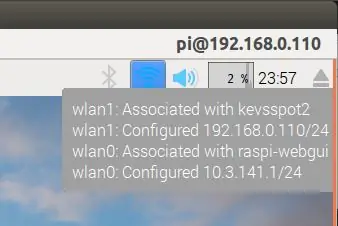
Интернет холболтыг дахин идэвхжүүлэхийн тулд бид wifi-ийн итгэмжлэлийн файлыг буцааж байрлуулах хэрэгтэй
sudo cp /etc/wpa_supplicant/wpa_supplicant.conf.sav /etc/wpa_supplicant/wpa_supplicant.conf
Дараа нь дахин ачаална уу
sudo дахин ачаална уу
Пикселийн ширээний компьютер дээр дахин ачаалсны дараа нэг холболт нь таны wifi ssid-тэй холбоотой, нөгөө нь ssid "raspi-webgui" -тэй холбогдсон эсэхийг шалгаарай.
Терминал нээгээд/etc/network/interfeys-ийг sudo nano/etc/network/interfaces файлаар засаарай, энэ тохиолдолд би "wpa-conf /etc/wpa_supplicant/wpa_supplicant.conf" -ийг wlan0 хэсгээс болон wlan1 хэсэгт устгах болно. "iface wlan1 inet гарын авлага" гэсэн мөрийг "iface wlan1 inet dhcp" болгож өөрчилнө үү.
Миний файл иймэрхүү харагдаж байна
ifup (8) болон ifdown (8) -д ашиглагддаг # интерфэйсүүд (5) файл # Энэ файлыг dhcpcd -тэй ашиглахаар бичигдсэн болохыг анхаарна уу # Статик IP -ийн хувьд
# /Etc/network/interfaces.d-аас файл оруулах: source-directory /etc/network/interfaces.d
auto lo iface lo inet loopback
iface eth0 inet гарын авлага
Хандалтын цэг болох #wlan0
Зөвшөөрөх-hotplug wlan0
iface wlan0 inet гарын авлага
#wlan1 нь гадаад wifi -тай холбогддог
зөвшөөрөх-халуун залгуур wlan1
iface wlan1 inet dhcp
wpa-conf /etc/wpa_supplicant/wpa_supplicant.conf
Хаалттай болсны дараа бөөрөлзгөнө дахин эхлүүлнэ
sudo дахин ачаална уу
Алхам 4: Өөр хоорондоо ярих эхнэр авах
Дахин ачаалсны дараа интернетэд нэвтрэх боломжтой болно: wlan1 ба wlan0 -ийг хооронд нь ярихыг тушаах ёстой.
sudo apt-get install iptables-persent -yselect yes to қазіргі IPV4 дүрмийг хадгалах
IPV6 -ийн одоогийн дүрмийг хадгалахын тулд тийм гэж сонгоно уу
sudo нано /etc/hostapd/hostapd.conf
Драйверийг #драйвер = nl80211 гэж бичээрэй
sudo нано/etc/default/hostapd
#DAEMON_CONF = "" гэсэн мөрийг олоод DAEMON_CONF = "/etc/hostapd/hostapd.conf" болгож өөрчилнө үү.
sudo нано /etc/init.d/hostapd
DAEMON_CONF = гэсэн мөрийг олоод DAEMON_CONF =/etc/hostapd/hostapd.conf болгож өөрчилнө үү.
sudo нано /etc/sysctl.conf
#net.ipv4.ip_forward = 1 гэсэн мөрийг тайлбарлахгүйгээр net.ipv4.ip_forward = 1 болно.
sudo sh -c "echo 1>/proc/sys/net/ipv4/ip_forward"
sudo iptables -t nat -A POSTROUTING -o wlan1 -j MASQUERADE
sudo iptables -A FORWARD -i wlan1 -o wlan0 -m state -төрийн ХОЛБООТОЙ, Үүсгэн байгуулагдсан -j ХҮЛЭЭН АВАХ
sudo iptables -A FORWARD -i wlan0 -o wlan1 -j ХҮЛЭЭН АВАХ
sudo sh -c "iptables -save> /etc/iptables/rules.v4"
sudo дахин ачаална уу
Алхам 5: Wi-Fi сүлжээний цэгээ холбож, тохируулна уу
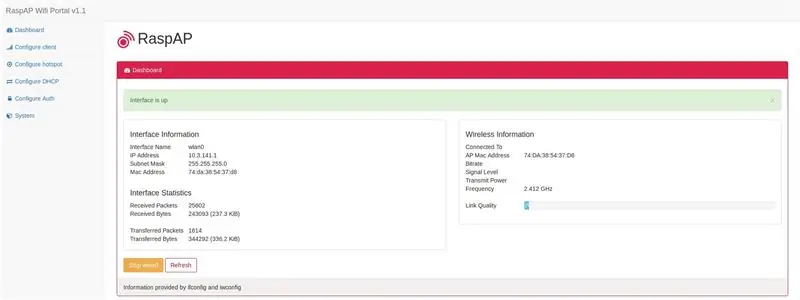
Таны бөөрөлзгөнө pi дахин асах үед та хүртээмжтэй сүлжээнүүдийн жагсаалтад "raspi-webgui" сүлжээг харах ёстой.
Сүлжээ харагдсаны дараа та зөвхөн холбогдох ёстой бөгөөд үндсэн нууц үг нь ChangeMe юм.
Та энэ нууц үг, сүлжээний нэр болон бусад олон зүйлийг бөөрөлзгөнө халуун цэгийнхээ админ интерфэйс рүү вэб хөтөчөөрөө холбож өөрчилж болно. Анхдагч байдлаар хаяг нь 10.3.141.1 байх ёстой.
нэвтрэх: админ
нууц үг: нууц
Энэ нь тусална гэж найдаж байна
Зөвлөмж болгож буй:
Чиглүүлэгчийн хувьд: 6 алхам (зурагтай)

Чиглүүлэгчид зориулсан Ups: Хөгжиж буй орнуудад цахилгаан тасалдах нь элбэг байдаг … Бид нөөц цахилгаан үүсгүүртэй байдаг, гэхдээ өөрчлөлтийн явцад 20 секундын завсарлагатай байдаг. Миний чиглүүлэгчийг дахин асаахад 3-5 минут шаардагдана. . Хэрэв та бол
HC12 утасгүй модулийг ашиглан утасгүй Arduino робот: 7 алхам

HC12 утасгүй модулийг ашиглан утасгүй Arduino робот: Хөөе залуусаа, дахин тавтай морилно уу. Өмнөх нийтлэлдээ би H Bridge Circuit гэж юу болохыг, L293D мотор драйвер IC, piggybacking L293D мотор драйвер IC, өндөр гүйдлийн хөдөлгүүртэй жолооч нарыг жолоодох, мөн L293D моторт жолоочийн самбарыг хэрхэн яаж хийх, хэрхэн хийх талаар тайлбарласан болно
Raspbian Stretch дээрх TP Link WN7200ND USB утасгүй адаптер бүхий тавин метрийн утасгүй нэвтрэх цэг: 6 алхам

Raspbian Stretch дээрх TP Link WN7200ND USB утасгүй адаптер бүхий тавин метрийн хүртээмжтэй утасгүй хандалтын цэг: Raspberry Pi нь аюулгүй утасгүй хандалтын цэгүүдийг бий болгоход тохиромжтой боловч сайн хүрээтэй байдаггүй, би үүнийг өргөжүүлэхийн тулд TP Link WN7200ND USB утасгүй адаптер ашигласан. Би үүнийг хэрхэн хийх талаар хуваалцахыг хүсч байна.Би яагаад чиглүүлэгчийн оронд бөөрөлзгөнө pi ашиглахыг хүсч байна вэ? T
DIY утасгүй микрофоноос утасгүй гитарын систем: 4 алхам

DIY утасгүй микрофон утасгүй гитарын систем: Би зарим видео, зарим хамтлагуудыг үзэж байсан бөгөөд бараг бүгд гитар дээр утасгүй систем ашигладаг. Галзуурах, хөдлөх, алхах, утасгүйгээр хүссэн бүхнээ хийх, тиймээс би утас авахыг мөрөөддөг .. Гэхдээ .. миний хувьд одоо энэ нь хэтэрхий үнэтэй байгаа тул би үүнийг олж авлаа
Утасгүй дохиоллын унтраалга эсвэл асаах/унтраах унтраалга руу утасгүй хаалганы хонх цохих: 4 алхам

Утасгүй дохиоллын унтраалга эсвэл асаах/унтраах утас руу утасгүй хаалганы хонх цохих: Би саяхан дохиоллын систем барьж, гэртээ суулгасан. Би хаалган дээр соронзон унтраалга ашиглаж, дээврийн хөндийгөө хатуу хучилттай болгосон. Надад утасгүй шийдэл хэрэгтэй байсан бөгөөд энэ нь
